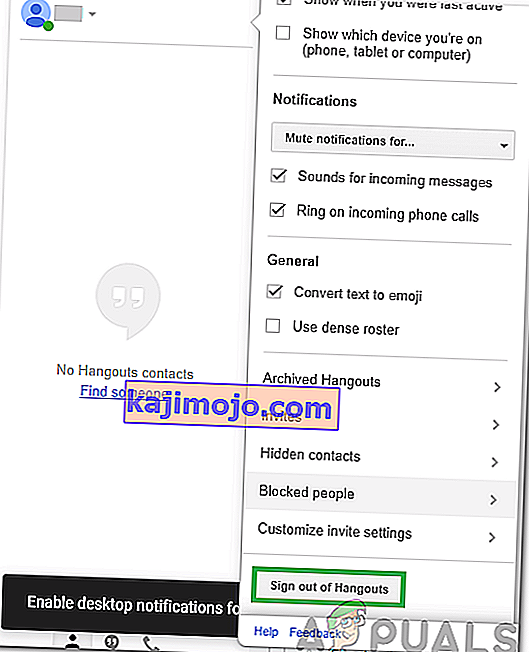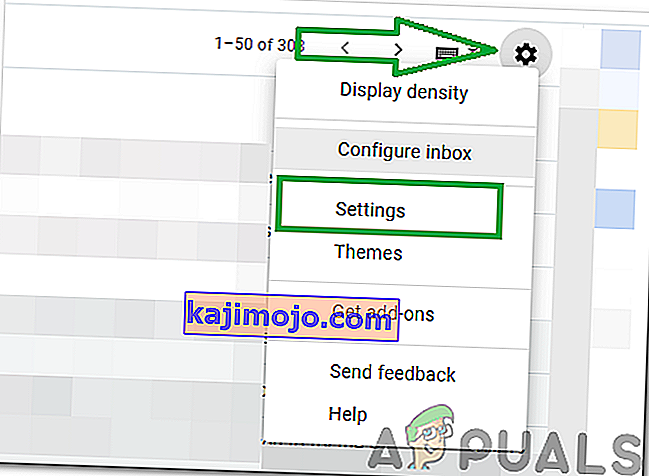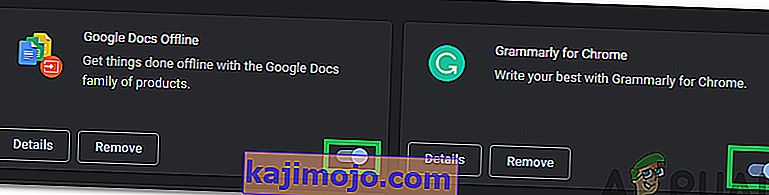Hangouts ir programmatūra, kuru ir izstrādājusi un izplatījusi Google. Sākotnēji tas tika ieviests kā Google+ sānu iezīme, bet vēlāk tika izveidots par atsevišķu produktu. Google šo lietojumprogrammu ir izstrādājusi galvenokārt uzņēmuma komunikācijai. Hangouts tagad sastāv no diviem galvenajiem veidiem: Google Hangouts Meet un Google Hangouts Chat.

Šajā rakstā mēs apspriedīsim metodi, kā pilnībā atspējot lietojumprogrammu ierīcē. Tā kā šī lietotne ir pieejama un integrēta gandrīz visās galvenajās operētājsistēmās, mēs uzskaitīsim dažādu operētājsistēmu metodes. Noteikti ievērojiet izmantotās ierīces metodi un precīzi, lai izvairītos no konfliktiem.
Kā atspējot Google Hangouts datorā, Mac, Chrome, Android un iOS?
Google Hangouts var būt noderīga programma daudziem cilvēkiem, taču lielākajai daļai tas ir nevajadzīgs papildinājums viņu operētājsistēmām. Lietotne ir iepriekš instalēta daudzās operētājsistēmās, kas padara to vēl kaitinošāku, kad tā patērē resursus fonā.
Noņemiet Google Hangouts datorā un Mac
Google Hangouts noņemšanas darbības ir ļoti līdzīgas PC un Mac. Tā kā tie abi ietver ļoti līdzīgu pieeju, mēs tos apkopojām vienā sarakstā.
- Palaidiet pārlūkprogrammu un atveriet jaunu cilni.
- Pārejiet uz šo saiti un pierakstieties savā Gmail kontā.
- Kreisajā pusē noklikšķiniet uz lejupvērstās bultiņas sava vārda priekšā.

- Ritiniet uz leju un noklikšķiniet uz opcijas Izrakstīties no Hangouts .
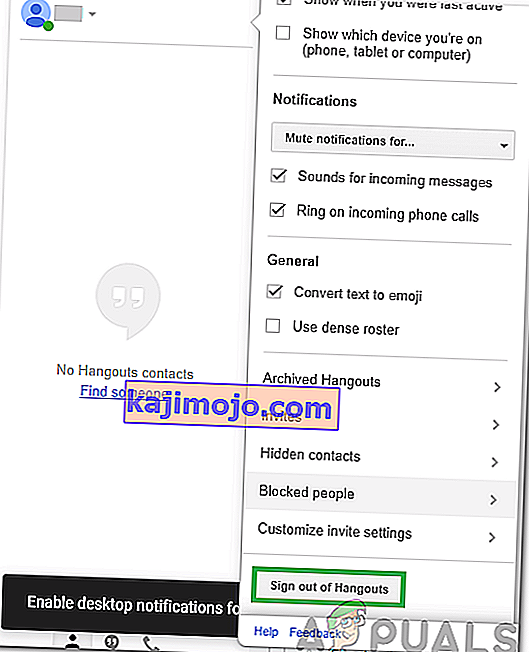
- Labajā pusē noklikšķiniet uz cilnes “Iestatījumi” un noklikšķiniet uz opcijas “Iestatījumi” .
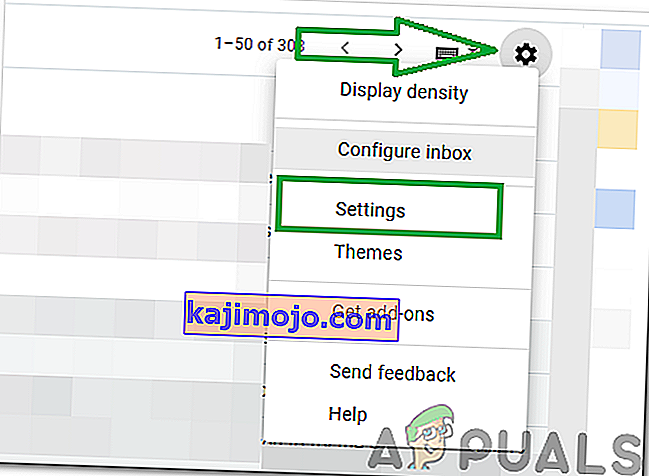
- Atlasiet cilni “Tērzēšana” un atzīmējiet opciju “Tērzēšana izslēgta” .

- Noklikšķiniet uz pogas “Saglabāt izmaiņas” .
- Tas noņems Google Hangouts no datora.
Noņemiet Google Hangouts no pārlūka Chrome
Google Hangouts ir arī paplašinājums, kuru var instalēt pārlūkā Chrome. Tādēļ mēs jūs informēsim arī par metodi, kā lietotni noņemt no pārlūka Chrome. Par to:
- Atveriet pārlūku Chrome un palaidiet jaunu cilni.
- Augšējā labajā stūrī noklikšķiniet uz “Trīs punkti” .
- Noklikšķiniet uz opcijas “Vairāk rīku” un atlasiet pogu “Paplašinājumi” .

- Lai izslēgtu paplašinājumu, noklikšķiniet uz Pārslēgt .
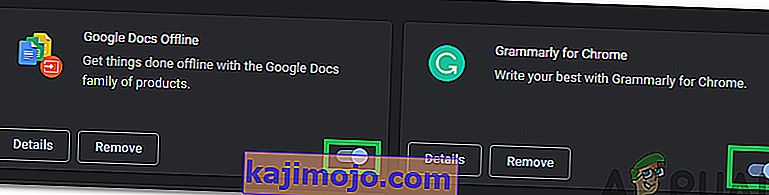
Piezīme. Tādējādi tiks atspējota funkcija Hangouts, taču tas netiks noņemts no pārlūka Chrome.
- Lai neatgriezeniski noņemtu paplašinājumu, noklikšķiniet uz pogas Noņemt .
Noņemiet Google Hangouts no Android
Google Hangouts ir iepriekš instalēts lielākajā daļā Android mobilo ierīču, un tas var būt diezgan kaitinošs, kad sāk patērēt fona resursus. Tāpēc šajā solī mēs parādīsim darbības, kā to neatgriezeniski noņemt no Android. Par to:
- Velciet uz leju paziņojumu paneli un noklikšķiniet uz cilnes “Iestatījumi” .

- Noklikšķiniet uz “Apps” un pēc tam atlasiet “Applications”.

- Ritiniet uz leju un noklikšķiniet uz “Google Hangouts”.
- Noklikšķiniet uz pogas “Force Stop” un atlasiet opciju “Disable” .
- Apstipriniet visus norādījumus, kas varētu parādīt, ka lietotne varētu rīkoties nepareizi.
- Tādējādi lietotne Android ierīcēs tiks neatgriezeniski atspējota .
Noņemiet Google Hangouts no iOS
iOS nav iepriekš instalējis Google Hangouts, taču to var lejupielādēt no App Store. Tāpēc šajā solī mēs parādīsim metodi, kā neatgriezeniski atbrīvoties no Google Hangouts no iOS. Par to:
- Atrodiet lietotni Google Hangouts.
- Nospiediet un turiet uz " Hangouts " pieteikumu.
- Pieskarieties ekrāna pogai “ X ”, lai to noņemtu no tālruņa un apstiprinātu uzvedni.

- Lietotne Google Hangouts tagad ir neatgriezeniski noņemta no iOS.